macOS Tahoe 26
在 Mac 上撰寫你的日誌
「日誌」App 可輕鬆讓你捕捉日常生活時刻和特殊事件的想法。
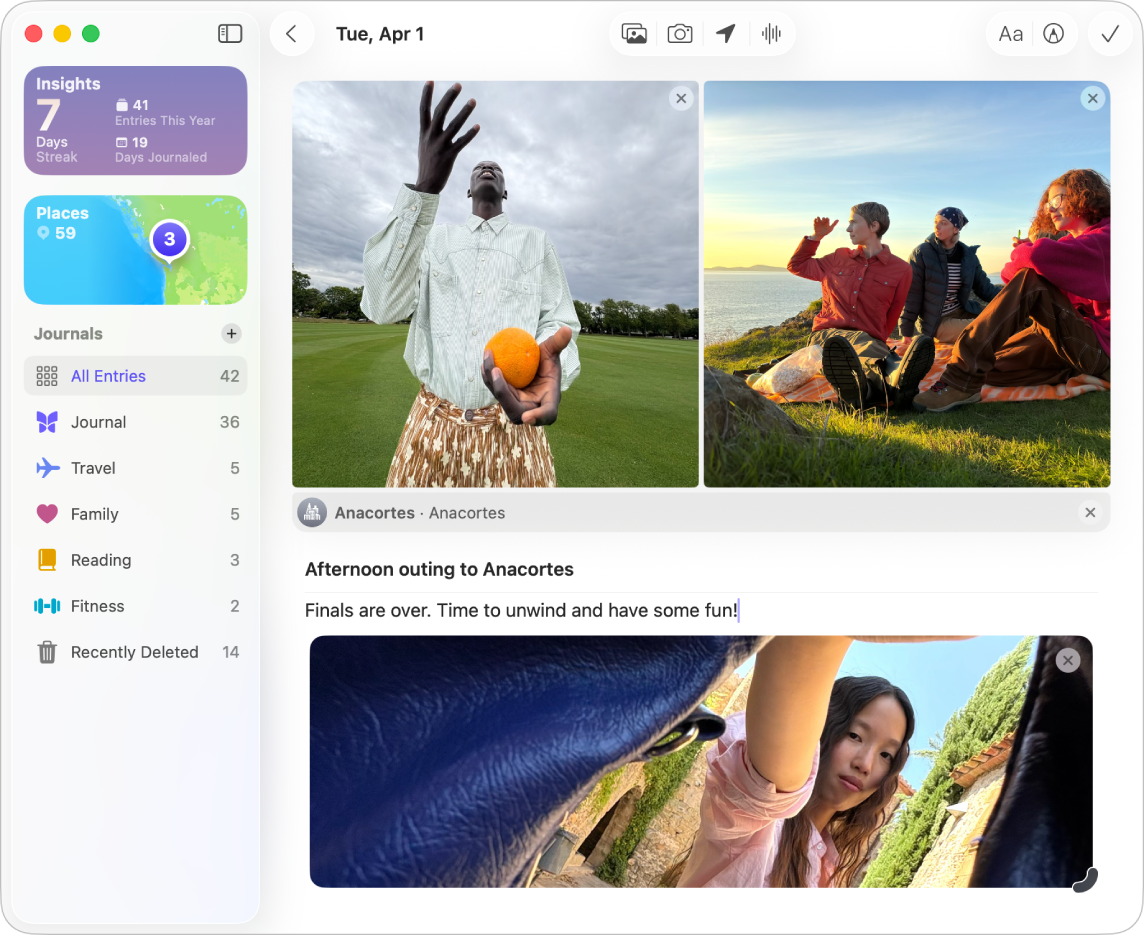
製作日誌條目
前往 Mac 上的「日誌」App
 。
。按一下螢幕最上方的
 。
。若沒看到
 ,請按一下側邊欄中的「日誌」。
,請按一下側邊欄中的「日誌」。開始撰寫或按一下
 來加入繪圖。請參閱:加入繪圖。
來加入繪圖。請參閱:加入繪圖。
製作多個日誌
前往 Mac 上的「日誌」App
 。
。按一下側邊欄中「所有條目」上方的
 ,替新日誌命名,然後按一下「完成」。
,替新日誌命名,然後按一下「完成」。在側邊欄中,你可以拖移每個日誌來進行重新排序。
若要編輯日誌名稱、顏色或圖像,請按住 Control 鍵並按一下日誌名稱,然後選擇「編輯日誌」。
從其他 App 開始日誌條目
在其他 App 中執行某項操作時,例如在「音樂」App 中聆聽歌曲或在 News App 中閱讀文章,你可以在新日誌條目中快速記下你的想法。
開始之前,請開啟「日誌」的分享功能。請參閱:允許從其他 App 分享。
在你正使用的 App 中,按一下
 或「分享」,然後按一下「日誌」。
或「分享」,然後按一下「日誌」。輸入你的想法,然後按一下
 或「儲存」。
或「儲存」。已儲存的項目會加入你的主要日誌。在側邊欄中選擇「日誌」來在「日誌」App 中尋找。